ショートカットメニューを方向の変更を行うために使用します。
- 寸法を右クリックし、アノテート アイテム ビューの変更(Change Annotation View)を選択し、ショートカットメニューから新しいビューを選択します。

オプション:
- 指定されたアノテーション ビュー:
- 未指定アイテム。 3D アノテート アイテムを参照してください。
- 選択指定(By Selection)(平坦、または輪郭を描かれたサーフェスに付けられた幾何公差記号向の場合)。 アノテート アイテムの方向指定(Orient Annotation)PropertyManager が表示されます。 平面か、もしくは平坦な面をピックして、
 をクリックします。
をクリックします。
この例では、ショートカット メニューから
正面 (Front)を選択し、寸法を正面アノテート アイテム ビューに配置します。
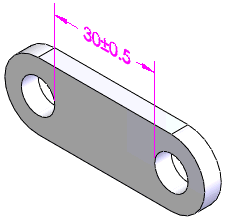
適切な平面に対し平行に寸法を配置することができなければなりません。
アノテート アイテム ビューの編集 (Edit Annotation View) を使用して、異なる平面や方向で表示されたアノテート アイテムを一つのアノテート アイテムビューに移動することもできます。